Wie kann ich Mobilgeräte anlegen?
Mobilgeräte stellen einen Grundpfeiler von clockin dar. Wie du sie anlegen kannst, erfährst du hier!
Um ein Mobilgerät anzulegen und dich schließlich mit diesem zu verbinden, gehe wie folgt vor:
Schritt 1 - Anlegen des Gerätes
Um zu den Mobilgeräten zu kommen, gehe über Einstellungen auf "Mobilgeräte" (1.). Im nächsten Schritt klickst du auf "+ Neues Mobilgerät".
-png.png?width=688&height=1618&name=Frame%201702%20(7)-png.png)
Jetzt wählst du zwischen dem Tablet Terminal und dem Kolonnen Gerät aus.
Bei dem Tablet Terminal wird die App als digitale Stechuhr dargestellt. Die zugewiesenen Mitarbeiter finden sich auf einer übersichtlichen Liste wieder und können dort ihre Arbeitszeiten erfassen.
Bei dem Kolonnen Gerät wird das gemeinsame Stempeln von zusammenhängenden Kolonnen ermöglicht. Die Kolonne kann in der App einen Einsatzplan erhalten und sich mit einem Klick in die jeweilige Tätigkeit einbuchen.
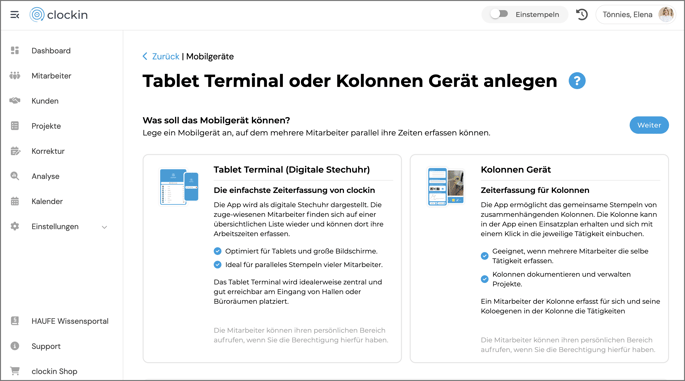
Schon wurde das Gerät erfolgreich angelegt. Nun sollten weitere Eingaben erfolgen, wie der Gerätename, damit das Gerät klar zugeordnet ist.
Außerdem solltest du dem Gerät einen oder mehreren Mitarbeitern zuweisen, damit sich diese über die digitale Stechuhr einstempeln können sollen. Den Button findest du unten links, je nach Bildschirmgröße musst du etwas runterscrollen.
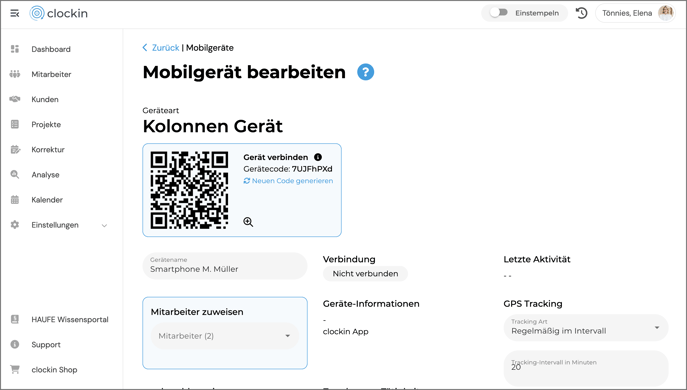
Zudem kannst du hier ebenfalls einstellen, was deine Mitarbeitenden auf dem Terminal sehen dürfen. Hierfür gibt es drei Möglichkeiten:
- Namen und Tätigkeit anzeigen → Alle Mitarbeitende können alle Namen der Mitarbeiterschaft sowie deren aktuelle Tätigkeit sehen. Tätigkeiten sind zum Beispiel, ob sie eingestempelt sind oder ob sie gerade in ihrer Pause sind.
- Namen anzeigen und Tätigkeit ausblenden → Alle Mitarbeitende können alle Namen der Mitarbeiterschaft sehen, allerdings nicht die jeweilige aktuelle Tätigkeit.
- Namen und Tätigkeit ausblenden → Es sind weder Namen der Mitarbeiterschaft, noch die jeweiligen Tätigkeiten zu sehen. Hier stempeln sich die Mitarbeitenden per QR-Code ein. Mehr zum Einstempeln per QR-Code erklären wir dir hier.
Oben rechts findest du den Namen des Mobilgerätes, das Passwort sowie die Geräte-ID. Den Namen sowie das Passwort kannst du selber definieren, die Geräte-ID ist fest gesetzt. Es empfiehlt sich, das Gerät eindeutig zu benennen.
Schritt 2 - Mit dem angelegten Gerät verbinden
Dieses in clockin erstellte Mobilgerät musst du jetzt mit einem physischen Mobilgerät verbinden. Dafür lädst du auf das entsprechende Mobilgerät die clockin-App aus dem Play Store oder dem App Store herunter. Nun öffnest du die App und wählst "Code verwenden" aus.-png-2.png?width=540&height=482&name=Rectangle%20(3)-png-2.png)
Jetzt kannst du entweder manuell einen "Code" eingeben oder einen "QR-Code scannen". Wähle, je nach dem, was du präferierst, eine der beiden Optionen aus.
-png-1.png?width=573&height=512&name=Rectangle%20(4)-png-1.png)
Hinweis: Sowohl den QR-Code, als auch den Code findest du, wenn du auf das entsprechende Mobilgerät klickst.
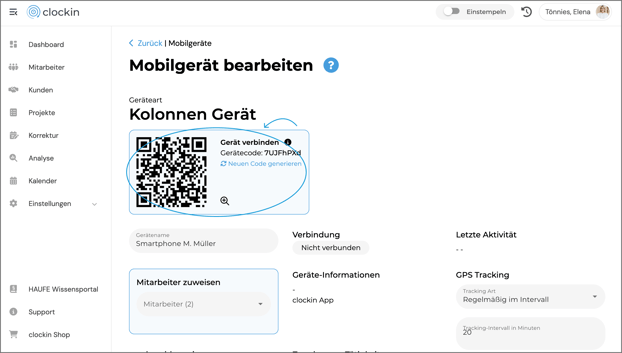
Dann akzeptierst du noch die AGB sowie die Datenschutzbestimmungen und bestätigst deine Auswahl, indem du auf "Verbinden" drückst. Schon ist das Mobilgerät bereit, deine Zeiten digital zu erfassen!
Je nachdem welchen Paketumfang du bei clockin gebucht hast, kannst du nicht nur Zeiten erfassen, sondern auch beispielsweise Zeiten spezifisch auf Projekte stempeln. Mehr über die verschiedenen Paketumfänge findest du hier.
Dementsprechend kannst du deine Mobilgeräte auch konfigurieren. Du kannst den Umfang des Gerätes ändern, Mitarbeitende hinzufügen und so weiter. Diese Einstellungsmöglichkeiten findest du, wenn du über die Mobilgeräte-Übersicht das Mobilgerät aufrufst.
Dir hat in diesem Artikel etwas gefehlt? Klicke gerne hier und teile uns dein Anliegen mit. Wir möchten uns kontinuierlich für euch verbessern!
Ansonsten hoffen wir, dass dir dieser Artikel gefallen hat und wir deine Fragen beantworten konnten. Wir wünschen dir weiterhin viel Spaß mit clockin! 😊
-png.png?width=678&height=401&name=Frame%201742%20(3)-png.png)